Instagram에 YouTube 동영상을 게시하는 방법
게시 됨: 2022-02-13Instagram에 YouTube 동영상을 게시하는 방법을 알고 싶으십니까? 다음은 퀵 가이드입니다.
비디오는 가장 인기 있는 콘텐츠 형식이 되었습니다. 동영상 소비에 관해서 YouTube는 결코 무시되지 않으며 같은 회사가 소유한 Google 다음으로 두 번째로 큰 검색 엔진으로 자리 잡았습니다. YouTube에서만 하루에 10억 시간 이상의 동영상 콘텐츠가 소비되고 있습니다. 한마디로 쉽게 구할 수 있는 다양한 영상 콘텐츠가 있는 곳입니다.
이미지 공유 플랫폼인 Instagram은 사람들이 내장된 필터를 사용하여 비디오 콘텐츠를 생성할 수 있는 Reels 및 IGTV를 도입하여 이미 판을 뒤집었습니다. Instagram을 소유한 Facebook은 YouTube 콘텐츠를 Instagram에 공유할 수 있는 옵션을 제한하며 우리는 귀하에게 동일한 지침을 제공합니다.
목차
YouTube에서 Instagram으로 동영상을 공유하는 이유는 무엇입니까?
콘텐츠의 용도를 변경하세요! 용도를 변경하는 데는 몇 가지 이유가 있지만 여기에서 내 생각을 선택합니다. 더 자세히 설명해 드리겠습니다.
다음은 몇 가지 주의할 사항입니다.
콘텐츠 공유: 일반적으로 소셜 미디어 프로필에서 콘텐츠를 공유하는 사람들을 봅니다. 따라서 청중의 일부 섹션은 일부 비디오 바이트를 IG 계정에도 기꺼이 공유할 수 있습니다.
긴 YouTube 동영상의 티저: 모든 동영상이 짧은 것은 아닙니다. 어떤 사람들은 당신이 몇 시간을 지켜봐야 한다고 주장하는데 아무 문제가 없습니다. 팔로워가 비디오를 시청하도록 만드는 긴 비디오의 티저 또는 흥미로운 컷을 간단히 공유할 수 없는 이유는 무엇입니까?
콘텐츠의 용도 변경 : 가장 간단하지만 충분히 강력한 이유입니다. 당신은 비디오 제작자입니까? 그렇다면 제작자는 일반적으로 최대 청중에게 도달하기 위해 작업을 공유합니다. 따라서 자체 콘텐츠의 용도를 변경하는 것이 효과적입니다. 다음 방법을 사용하여 Instagram에서 자신의 동영상을 공유해 보세요. 브랜딩에도 해당됩니다. 현재 Instagram의 도달 범위는 정말 놀라운 일이며 최대한 활용하십시오.
참여: Instagram은 사용자가 자신의 비디오 콘텐츠를 만들 수 있는 빠르게 성장하는 소셜 미디어 플랫폼입니다. IG의 비디오 콘텐츠에 대한 댓글 수는 모든 플랫폼보다 훨씬 많습니다. 짧은 길이, 필터, 내장 도구 등이 주요 원인입니다. 그렇다면 청중과의 소통이 잘 되는 플랫폼을 떠나시겠습니까? 절대 안돼.
기존 동영상 의 매시업 만들기 : Instagram 도구는 이전 동영상을 매시업하는 데 많은 도움이 됩니다. 내장 도구를 사용한 후 공유하지 않는 이유는 무엇입니까? 말이 되네요.
예산: 마케팅 및 브랜딩과 관련하여 콘텐츠는 모든 소셜 채널에서 공유되어야 합니다. Instagram에서 단순히 흥미로운 편집을 할 수 있는데 편집과 재창조에 더 많은 투자를 하는 이유는 무엇입니까?
위에서 말했듯이 Instagram에서 YouTube 동영상을 직접 공유할 수 없습니다. 사실, 인스타그램은 사용자들이 하기 더 어렵게 만들었습니다. 그러나 몇 번 점프할 준비가 되었으면 이 작업을 수행할 수 있습니다.
또한 읽기:
- YouTube 동영상을 다운로드하여 전화 갤러리에 저장하는 방법
- YouTube에 음악을 업로드하는 방법
Instagram의 비디오 업로드 요구 사항은 무엇입니까?
인피드, 스토리, IGTV의 3가지 방법으로 인스타그램에 YouTube 동영상을 업로드할 수 있습니다. 각각의 동영상 업로드 사양이 다릅니다. 따라서 이러한 요구 사항을 충족하도록 YouTube 동영상을 편집해야 합니다. 이제 Instagram의 비디오 업로드 요구 사항이 무엇인지 한 눈에 살펴보겠습니다.
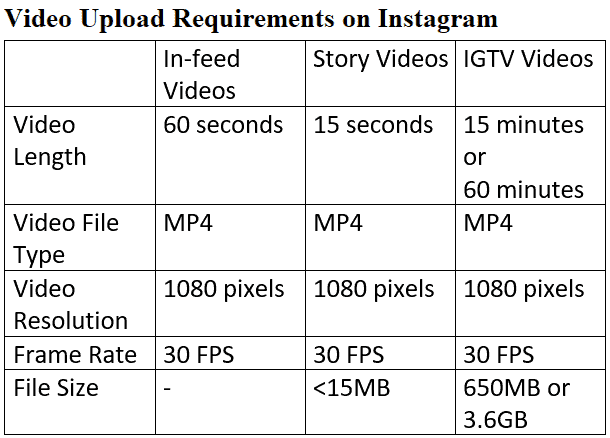
Instagram의 인피드에 대한 비디오 업로드 요구 사항:
YouTube 동영상을 인피드로 직접 게시하려는 경우. 다음은 Instagram 인피드 비디오의 표준 형식 요구 사항입니다.
1. 동영상 길이: 최대 60초.
2. 비디오 파일 형식: MP4.
3. 비디오 해상도: 최대 1080픽셀.
4. 최소 프레임 속도: 30FPS(초당 프레임 수).
Instagram 스토리의 동영상 업로드 요구 사항:
YouTube 동영상을 Instagram 스토리로 공유하고 싶다면. 다음은 Instagram Story 동영상의 표준 형식 요구 사항입니다.
1. 동영상 길이: 최대 15초.
2. 비디오 파일 형식: MP4.
3. 비디오 해상도: 1080 x 1920 픽셀(또는 9:16 화면비).
4. 최소 프레임 속도: 30FPS(초당 프레임 수).
5. 파일 크기: <15MB.
Instagram의 IGTV에 대한 비디오 업로드 요구 사항:
Instagram IGTV에서 YouTube 동영상을 공유하고 싶다면. 다음은 Instagram IGTV 동영상의 표준 형식 요구 사항입니다.
1. 비디오 길이:
모바일 장치에서 업로드하는 경우 15분.
웹에서 업로드할 때 60분.
2. 비디오 파일 형식: MP4.
3. 비디오 해상도:
가로 세로 비율이 9:16인 세로 동영상이나 가로 세로 비율이 16:9이고 최소 해상도가 720픽셀인 가로 동영상을 업로드하세요.
4. 최소 프레임 속도: 30FPS(초당 프레임 수).
5. 파일 크기: 10분 이하 동영상의 경우 650MB. 그리고 최대 60분 분량의 동영상을 위한 3.6GB.
Instagram에 YouTube 동영상을 게시하는 방법
비디오 튜토리얼
독자의 편의를 위해 이 기사를 비디오 자습서의 형태로 제공했습니다. 읽기에 관심이 있으시면 비디오를 건너 뛰고 읽기 시작하십시오.
일부 타사 웹 사이트 또는 응용 프로그램을 사용하는 프로세스는 매우 간단합니다. 장치에서 "YouTube 동영상 다운로드" 검색어를 사용하면 대부분의 응용 프로그램이 작업을 수행하기 위해 표시됩니다. 여기에서 우리는 그들 중 하나를 사용할 것이며 당신은 그것을 사용할 필요가 없습니다. 장치에 따라 사용하면 작동합니다. Instagram에 공유하려는 원하는 YouTube 동영상을 다운로드하기만 하면 됩니다.
애플리케이션이 계속 변경되므로 여기에서 언급하지 않겠습니다. 그러나 APK 파일 설치에 대한 지식이 있다면 XDA의 인기 앱을 사용하는 것이 좋습니다.
동영상을 공유하려면
1) 원하는 유튜브 영상을 다운로드 합니다.
2) Instagram에 공유합니다(필요한 경우 편집 추가).

총 시간: 5분
1단계: YouTube 동영상 URL 복사
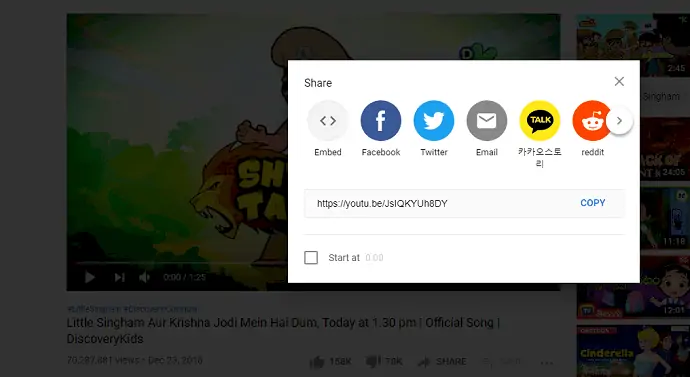
1. 기기에서 YouTube를 엽니다.
2. 공유할 동영상을 엽니다.
3. 동영상 URL 복사
2단계: YouTube 비디오 다운로드
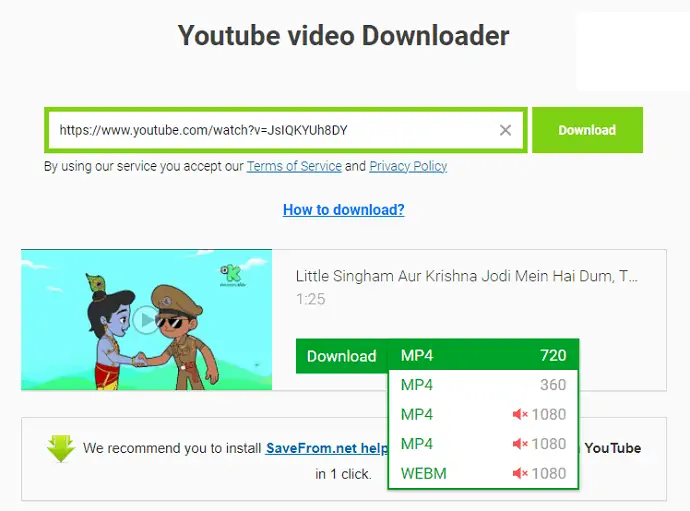
현재 많은 앱을 사용하여 YouTube 동영상을 다운로드할 수 있습니다.
해당 앱 중 아무거나 사용할 수 있습니다. 또는 savefrom.net과 같은 온라인 웹사이트를 사용하여 원하는 YouTube 비디오를 다운로드할 수 있습니다.
여기에서 온라인 웹사이트를 선택합니다. 별도의 앱을 설치할 필요가 없기 때문입니다.
그런 다음 YouTube 동영상 URL을 붙여넣고 720 또는 1080과 같이 원하는 해상도로 MP4 형식을 선택하면 됩니다. 그러면 YouTube 동영상이 다운로드됩니다.
3단계: Instagram에서 비디오 업로드 요구 사항을 충족하도록 비디오 편집
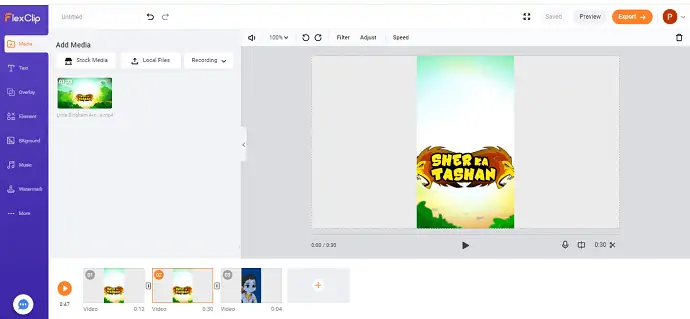
이제 Instagram의 비디오 업로드 요구 사항을 충족하도록 YouTube를 편집할 최고의 소프트웨어를 선택해야 합니다.
FlexClip 또는 오프라인 앱과 같은 온라인 도구를 선택하여 비디오를 쉽게 편집, 분할 및 사용자 지정할 수 있습니다.
편집이 끝나면 YouTube 동영상을 Instagram에 업로드할 수 있습니다.
4단계: Instagram에 YouTube 동영상 업로드
이제 YouTube 비디오를 Instagram에 업로드하십시오.
공급:
- 인스 타 그램
- 유튜브
도구:
- 튜브투그램
- ytmp3.com(온라인 도구)
- 폭스
- Elmedia 플레이어(Mac 앱)
원하는 이름으로 비디오를 저장하고 필요한 경우 필요한 편집을 합니다. 실제 까다로운 부분을 공개하겠습니다.
모든 동영상이 피드에 적합한 것은 아닙니다. 도구로 편집해야 합니다. 그러나 많은 도구가 초보자에게 충분한 기본 수준의 편집 기능을 제공합니다. 편집된 비디오 위에 로고가 워터마크되어 있지 않은지 확인하십시오.
권장 품질은 ,
- Instagram 스토리를 위한 4:5 가로 세로 비율의 1080×1350 픽셀
- 피드 및 IGTV용 9:16 종횡비의 1080×1920 픽셀.
수정 후,
- 인스타그램을 엽니다.
- 편집된 비디오를 관심 분야에 따라 스토리, 피드 또는 IGTV에 업로드합니다.
- 더 많은 청중에게 다가가는 데 도움이 되는 해시태그를 사용하는 것을 잊지 마십시오.
튜브 2그램을 사용하여
절차는 위와 같지만 다른 온라인 도구로 시도합니다. 솔직히 말해서 그것은 다른 어떤 도구보다 잘 작동합니다.
클릭 한 번으로 비디오를 다듬는 데 도움이 되는 "YouTube를 Instagram에 게시" 옵션을 직접 제공합니다. 따라서 전체 비디오를 다운로드할 필요가 없습니다. 방법은 다음과 같습니다.
- 모든 브라우저(모든 장치)에서 Tube2Gram을 엽니다.
- 제공된 상자에 원하는 YouTube 동영상 링크를 붙여넣습니다.
- 위 메뉴에서 "YouTube to Instagram" 옵션을 선택합니다.

- 선택한 비디오는 처음 1분으로 자동 트리밍되지만 슬라이더를 사용하여 비디오의 일부를 조정할 수 있습니다. 따라서 원하는 대로 비디오를 다듬습니다.
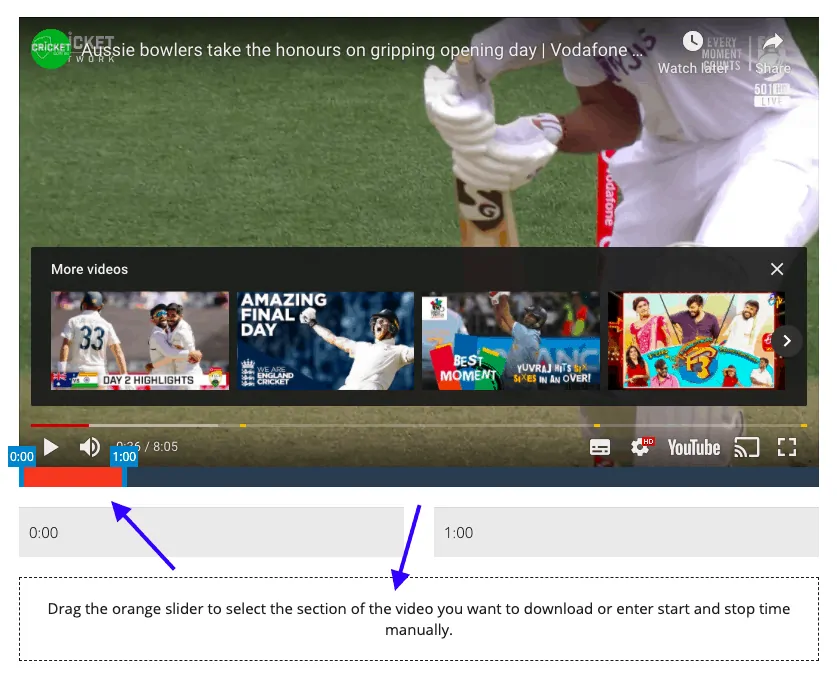
- 나중에 아래 제공된 옵션을 사용하여 비디오를 장치에 다운로드하십시오.
- 이제 필요한 경우 매시업 또는 편집을 수행하고 Instagram에 업로드하십시오.
모바일 브라우저에서 Instagram에 YouTube 동영상을 게시하는 방법은 무엇입니까?
우리 대부분은 데스크톱이나 모바일 애플리케이션을 사용하여 소셜 미디어를 사용합니다. 소셜용 모바일 브라우저를 사용하는 것은 구식이지만 사용자 편의에 따라 사용할 수 있습니다. 방법은 다음과 같습니다.
참고: 이미 설치된 애플리케이션을 사용하거나 온라인 무료 도구를 사용하여 YouTube 동영상을 모바일로 다운로드할 수 있습니다. 여기서는 위와 동일한 온라인 도구를 사용합니다.
- YouTube 동영상을 선택하고 링크를 복사합니다.
- ytmp3.com을 방문하여 동영상 링크를 붙여넣습니다.
- 비디오 형식으로 필요하므로 아래 섹션에서 mp4를 선택하십시오.
- 파일 위치를 선택하고 필요한 경우 이름을 바꿉니다.
이제 필요한 편집을 수행하고 그렇게 하기 전에 항상 Instagram의 비디오 요구 사항을 유지하십시오.
Instagram을 시작하고 스토리, 피드 또는 IGTV에도 게시하세요.
결론
Instagram이 향후 공유 문제를 해결할 것인지 여부는 업데이트되지 않았습니다. 그러나 공유는 모든 미디어와의 클릭 프로세스이기 때문에 프로세스를 약간 돌립니다. 어쨌든 더 나은 도달 범위를 위해 앉아서 작업할 가치가 있습니다. 2분 과정을 위해 방치하지 않는 것을 권장합니다. 가까운 시일 내에 이 문제가 해결되기를 바랍니다.
이 튜토리얼, Instagram에 YouTube 비디오를 게시하는 방법이 비디오 바이트를 IG 계정에 공유하는 데 도움이 되기를 바랍니다. 이 기사가 마음에 들면 공유하고 Facebook, Twitter 및 YouTube에서 WhatVwant를 팔로우하여 더 많은 기술 팁을 확인하세요.
Instagram에 YouTube 동영상 게시 – FAQ
수익 창출을 위해 YouTube에 Instagram 비디오를 업로드할 수 있습니까?
예, 하지만 항상 자신의 비디오를 사용하여 저작권 문제를 건너뜁니다. 게다가 1분짜리 영상이 더 있다면 병합해서 더 의미 있는 영상으로 만들어 보세요.
YouTube 동영상을 Instagram에 직접 공유할 수 있나요?
현재로서는 직접 할 수 없습니다. 하지만 간단한 과정입니다. 필요한 비디오를 다운로드하고 편집한 후 IG 비디오 요구 사항을 충족하는 경우 업로드하십시오.
Instagram에서 YouTube 동영상으로 트래픽을 유도할 수 있습니까?
물론 그렇습니다. 동영상이 길면 흥미로운 모습으로 팔로워를 놀리면 트래픽이 따라옵니다. Hastags의 힘을 사용하십시오.
Instagram 스토리에 여러 동영상을 업로드하는 방법은 무엇입니까?
별반 다르지 않다. 프로필로 이동하여 "+" 아이콘을 클릭하고 스토리를 선택한 다음 비디오 바이트를 업로드하십시오. 여러 비디오 바이트를 스토리에 업로드하는 프로세스를 반복할 수 있습니다.
